CLIP STUDIO PAINTの体験版の期限が切れたので、製品版を購入しました。
CLIP STUDIO PAINTは少しややこしいところがあって、製品版を買うだけでは体験版から製品版に切り替わらないんですね。
手動でライセンス登録を行って、はじめて製品版として使えるようになります。この手続きで苦戦している方もいるかと思います。
というわけで今回は、CLIP STUDIO PAINTを体験版から製品版に移行する手順をまとめてみました。よかったら参考にしてみてくださいね。
体験版の期間が終了すると・・・
CLIP STUDIO PAINTは、体験版の期間が終了した状態で起動すると、このようなダイアログが出ます。
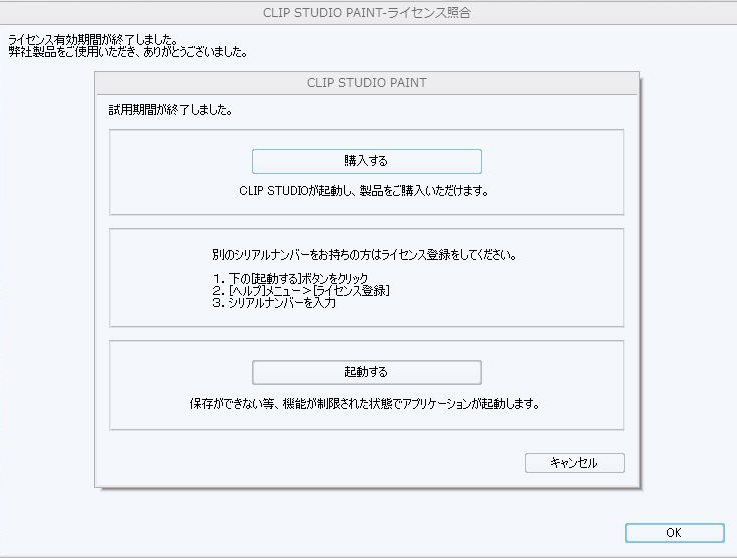
ライセンスの期間が終了しましたという案内ですね。
この状態でもCLIP STUDIO PAINTの起動自体はできますが、保存ができないなど機能がかなり制限されています。
ですので、このあともCLIP STUDIOを普通に使おうと思ったら、製品版(パッケージ版またはダウンロード版)を購入する必要があります。
というわけで、さっそく購入してみましょう。
製品版の購入
製品版の購入方法
1.セルシスの公式で購入する場合は、ダイアログの「購入する」から行う方法と、ストアの購入ページ ![]() から行う方法があります。
から行う方法があります。
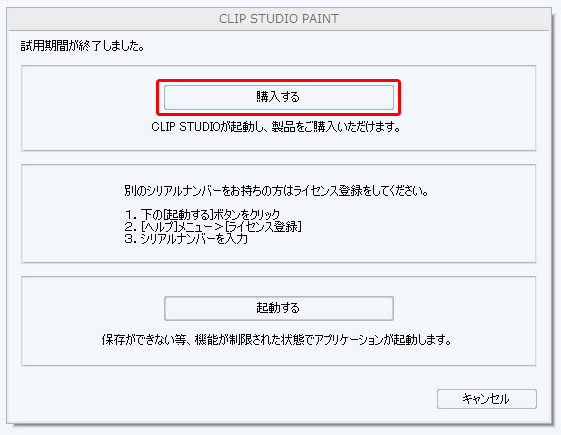
どちらから購入しても同じですので、好きな方からでOKです(もちろんAmazonなどの販売店で買ってもOKです)。
2.今回はダウンロード版を購入してみます。ダウンロード版の購入には、クレジットカード・コンビニ払い・Amazon payが使えます。

任意の支払い方法を選んだら、決済完了まですすみます。
3.決済が完了すると、注文内容とシリアルナンバーが表示されます。
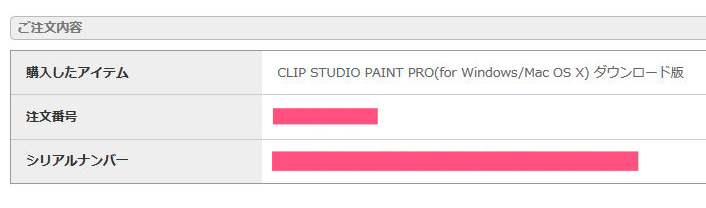
シリアルナンバーは非常に重要ですので、この時点で画面の保存や印刷をしておくと安心です(シリアルナンバーはメールでも届きます)。
シリアルナンバーを登録しないと製品版として使えません
CLIP STUDIO PAINTは、シリアルナンバーを登録してはじめて製品版として使うことができます。
つまり、買っただけではまだ製品版になっていないんですね。
今の段階は
- 製品版を購入する(←今ここ)
- シリアルナンバーを登録する
- 製品版として使えるようになる
という状態です。
さっそくシリアルナンバーを登録して使えるようにしていきましょう。
シリアルナンバーの登録方法
1.CLIP STUDIO PAINTを起動します。すると、先ほどと同じダイアログが表示されます。
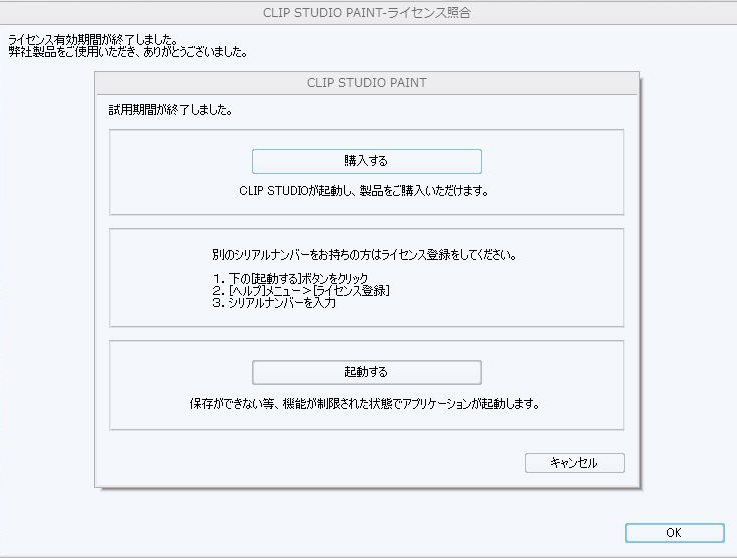
2.「起動する」をクリックします。
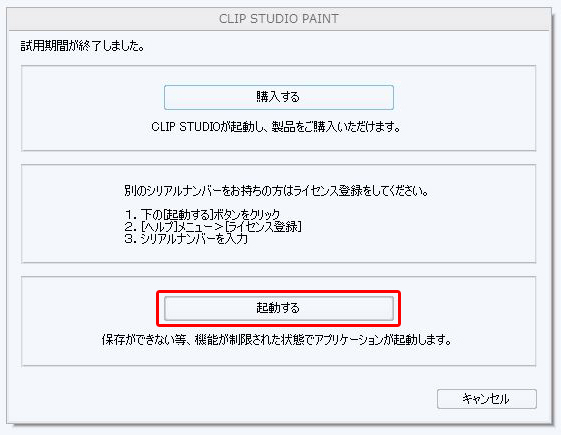
3.CLIP STUDIO PROが起動したら「ヘルプ」から「ライセンス登録」にすすみます。

4.シリアルナンバーを入力する画面になります。
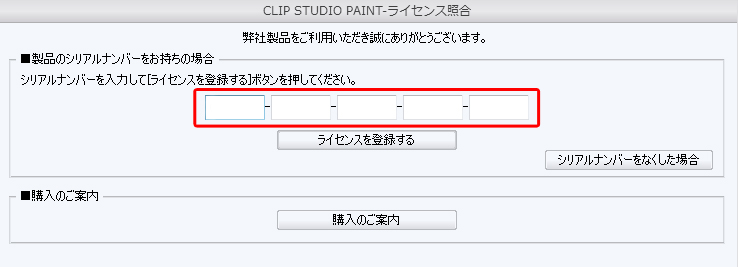
シリアルナンバーを入力して「ライセンスを登録する」をクリックします。
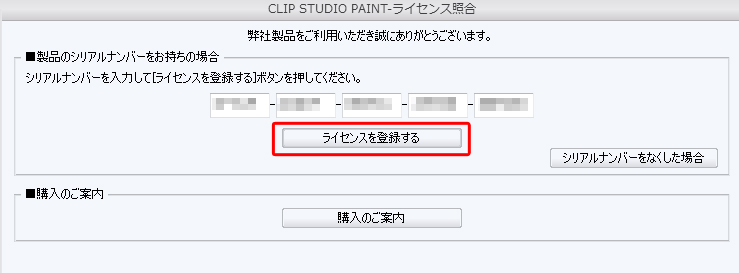
5.「今すぐライセンスの照合を行います」にチェックを入れて「次へ」をクリックします。
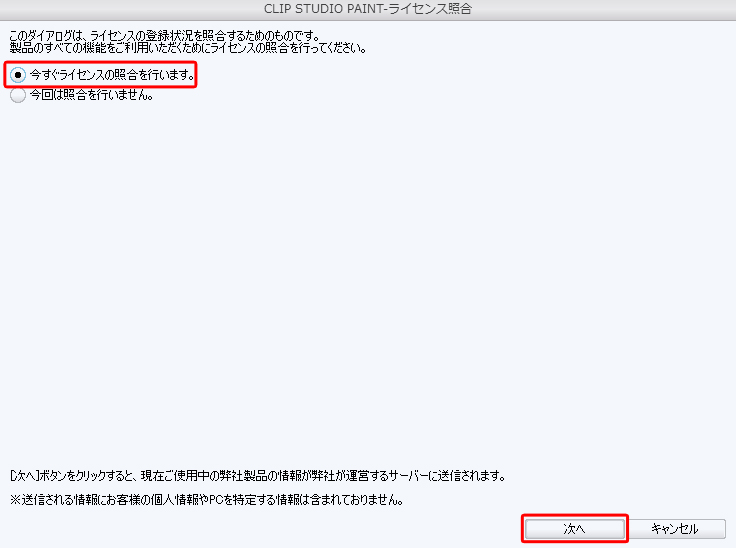
6.ライセンスの照合方法の選択になります。「自動で行います」にチェックを入れて「次へ」をクリックします。
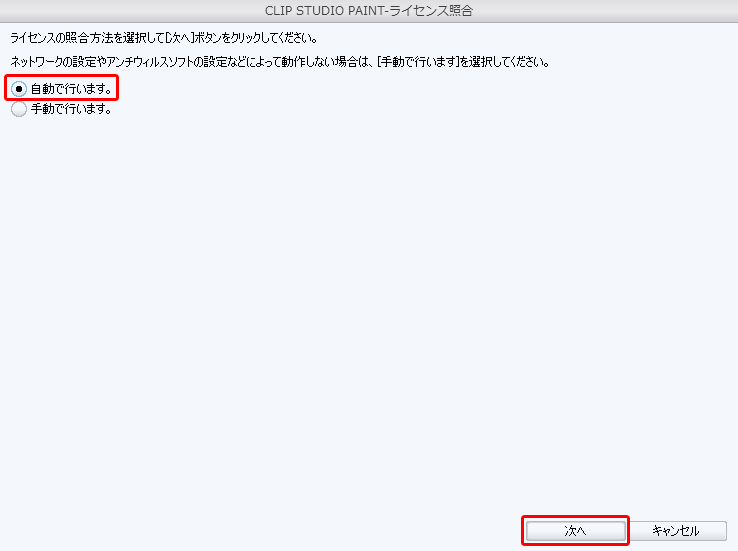
「手動で行います」は、セキュリティソフトなどの設定によって動作しない場合に使います。ですので、通常は「自動で行います」でOKです。
7.ライセンス照合完了の表示が出ますので「OK」をクリックします。

8.これですべての機能が使えるようになりました。
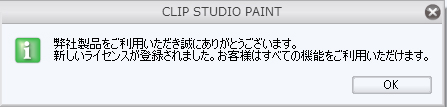
製品版として起動
ためしにCLIP STUDIO PAINT PROを起動してみましょう。
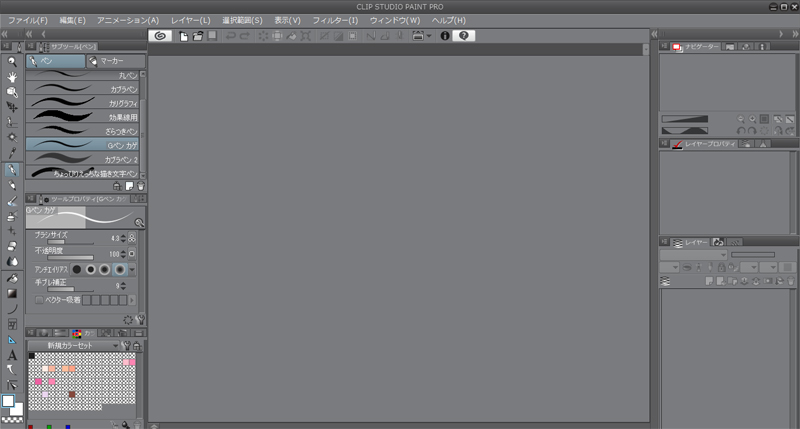
先ほどのようにダイアログが出ることもなく、起動しました。
機能制限も解除され、これで製品版として使えるようになりました。
シリアルナンバーはどう保管する?
シリアルナンバーの重要性
CLIP STUDIO PAINTはシリアルナンバーを紛失しない限り、ずっと使うことができます。
パソコンを買い替えた場合も、シリアルナンバーがあればそのまま継続してCLIP STUDIO PAINT PROを使うことができます。
逆に言えば、紛失すると、パソコンがクラッシュしたらそこで終わりになってしまいます。
そうしたことを避けるためにも、シリアルナンバーはしっかりと保管しておく必要があります。
シリアルナンバーの保管は
- 自前で保管する(データの保存、プリントアウト)
- CLIP STUDIOのマイページに登録しておく
という形で2重にしておくと安心です。
特に、マイページに登録しておくと、万が一、手元のシリアルナンバーを紛失してもオンラインで確認できるようになります。
マイページに登録する方法
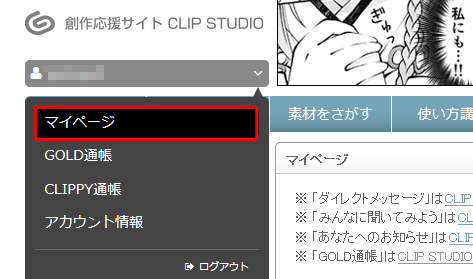
1.マイページにログインし、左にあるメニューから「ご利用製品のシリアルナンバー(ソフトウェアのダウンロード)を選択します。
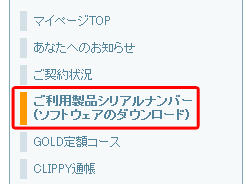
2.いちばん右にある「セルシス製品 シリアル登録」をクリックします。
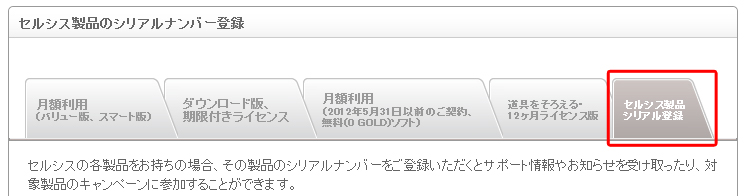
3.シリアルナンバーの登録画面になります。「セルシスの製品の選択」のタブをクリックします。
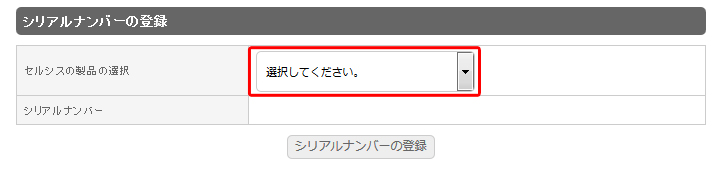
4.「CLIP STUDIO PAINT」を選択します。
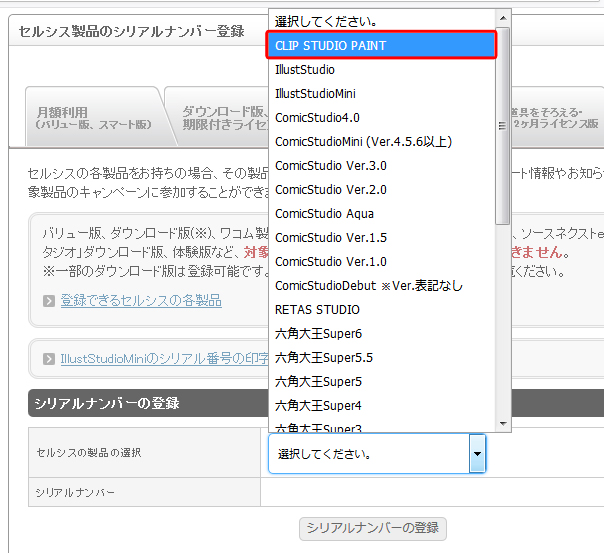
5.シリアルナンバーの登録ができるようになります。
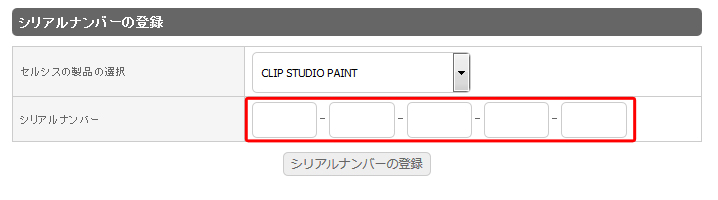
シリアルナンバーを入力したら「シリアルナンバーの登録」をクリックします。
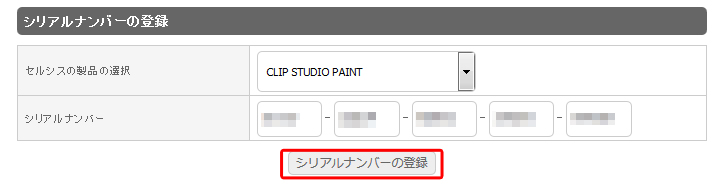
6.「登録が完了しました」という表示が出て、その下に登録したシリアルナンバーが表示されます。

これでマイページからシリアルナンバーを確認できるようになりました。
万が一、手元にあるシリアルナンバーを紛失しても、マイページで見ることができます。
おしまいに
今回は、CLIP STUDIO PAINT PROの体験版から製品版に切り替える方法でした。作業的には、5~10分もあればできるかと思います。
ちなみに私はこの本でクリスタの使い方を覚えました。興味のある方はぜひ読んでみてください。




